


Si tienes montones de MP3 pistas u otros archivos multimedia de audio guardados en su PC que le gustaría mover al MP3 reproductor que estás utilizando actualmente, puedes hacerlo de forma sencilla o en un instante. Pero en el caso de tener Amazon Música para MP3 jugador, ¿es eso posible?
Amazon Music es una de las plataformas de música más populares en la industria del streaming de medios. Con las numerosas ventajas que ofrecen los planes pagos que ofrece, los suscriptores nunca dudaron en obtener una suscripción de inmediato. Si ha sido suscriptor de Amazon Music, quizás también se haya preguntado en algún momento cómo transmitir o descargar Amazon Music a MP3 jugador. Usando MP3 De hecho, los reproductores son muy beneficiosos para los usuarios, ya que estas herramientas son muy flexibles cuando se trata de manejar archivos de audio. Admiten formatos comunes, lo que facilita mucho a los usuarios el acceso a los archivos.
Si desde entonces te ha preocupado lo mismo: ¿cómo podría ser posible descargar y reproducir Amazon Music en MP3 Player, encontrará toda la información que necesita en relación con esta publicación a medida que avance en cada parte de este artículo.
Empecemos ahora la discusión.
Guía de contenido Parte 1: ¿Puedes reproducir Amazon Music en MP3 jugadorParte 2: Forma oficial de descargar Amazon Music a MP3 jugadorParte 3: Cómo reproducir Amazon Music en MP3 jugadorParte 4: Resumen
Es verdad que la MP3 Los reproductores son dispositivos electrónicos muy buenos de usar, ya que ofrecen varias ventajas, especialmente cuando se trata de transmisión de música: son portátiles, la interfaz que tienen es demasiado simple, la batería de larga duración tiene enormes capacidades de almacenamiento y más.
Para responder si te es posible acceder a Amazon Music para MP3 jugador, te alegrará saber que hay varios MP3 jugadores que pueden hacerlo directamente. También puede consultar la siguiente lista de algunos MP3 Reproductores que funcionan perfectamente con Amazon Music.

Amazon Music, al ser una tienda de música en línea, permite a sus usuarios comprar pistas y álbumes y descargarlos para almacenarlos localmente. Los que puedes comprar en la tienda están cifrados en MP3 formato y por lo tanto, se puede reproducir en MP3 jugadores.
Una vez que haya descargado las canciones de Amazon Music, simplemente puede transferirlas al MP3 reproductor que estás usando y transmítelos cuando quieras. Aquí hay una guía sobre el método oficial para descargar Amazon Music a MP3 jugador al comprar en la tienda.
A continuación se muestra un procedimiento sobre cómo descargar Amazon Music comprado en MP3 jugador.
Paso 1. En el navegador web de su PC, solo diríjase al sitio web de Amazon Music y, utilizando los detalles de su cuenta, inicie sesión en su cuenta.
Paso 2. Elige los álbumes o las pistas que te gustaría descargar. Simplemente marque el botón "Descargar" junto a ellos para continuar.

Paso 3. Se le pedirá que instale la aplicación, en lugar de hacerlo, simplemente toque el menú "No, gracias, solo descargue archivos de música directamente".
Paso 4. Si se le presentó una opción o abrió o guardó uno o más archivos, simplemente seleccione el menú "Guardar".
Eso es todo: ¡el proceso de descargar su Amazon Music comprado de la tienda!
Todo lo que tienes que hacer ahora es transferirlos a tu MP3 jugador. Tienes 3 formas de hacer la transferencia. Todos ellos se explicarán en detalle en la siguiente sección.
Si prefiere usar WinPara realizar la transferencia desde el reproductor multimedia, esto es lo que debes seguir.
Paso n.° 1. Una vez que haya iniciado el WinEn la aplicación Windows Media Player, marque el botón “Archivo” inmediatamente.
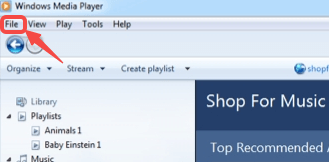
Paso 2. Debe seleccionar "Agregar a la biblioteca" a continuación, luego el botón "Agregar".
Paso n.° 3. Busque la carpeta que contiene los archivos de Amazon Music y luego marque el botón "Aceptar" para agregarlos. WinReproductor multimedia de Windows.
Etapa 4. Ahora puedes conectar tu MP3 reproductor a su PC mediante un cable USB. Toque el botón "Sincronizar" a continuación.
Paso #5. En la sección "Biblioteca", seleccione la opción "Canciones". Arrastre los archivos descargados de Amazon Music a la lista de sincronización.
Paso #6. En la parte inferior de la lista de sincronización, verá el menú "Inicio". Una vez que se hace clic en él, los archivos de Amazon Music se moverán al dispositivo conectado. MP3 jugador.
Aquí tienes otra forma de transferir tu Amazon Music descargado a tu MP3 jugador.
Paso 1. Asegúrese de que su MP3 El reproductor está conectado a su PC a través de un cable USB.
Paso 2. Simplemente busque los archivos guardados de Amazon Music. Cópielos y luego péguelos en una carpeta de su MP3 jugador.
Paso 3. Expulsa tu MP3 reproductor de forma segura desde su PC.
Por supuesto, también puedes hacer la transferencia a través de la aplicación de iTunes. Aquí hay una guía detallada que puede seguir.
Paso 1. Una vez que abrió la aplicación iTunes, toque inmediatamente el botón "Archivo", luego elija "Agregar archivo a la biblioteca". Ahora debe seleccionar las canciones de Amazon Music que desea cargar en su biblioteca de iTunes.

Paso 2. Asegúrese de conectar su MP3 reproductor a su PC. Una vez hecho con éxito, la aplicación iTunes detectará su MP3 El reproductor y su ícono se verán en la aplicación.
Paso 3. Haga clic en su MP3 icono del reproductor en tu iTunes y simplemente arrastra y suelta las canciones de Amazon Music de tu biblioteca en él.
Nuevamente, debe recordar que los procedimientos anteriores para mover Amazon Music a MP3 El reproductor solo funcionará si mueve las pistas descargadas desde un navegador web libre de Protección DRM. Ahora bien, tener esas canciones de Amazon Prime Music y Amazon Unlimited Music es un caso diferente ya que son archivos protegidos. ¿Qué debes hacer en este caso? ¿Aún es posible reproducir Amazon Music en MP3 ¿jugador? Cómo descargar Amazon Music sin limitaciones?
Cuando se trata de canciones protegidas de Amazon Music, se necesitará una herramienta excelente y profesional: el DumpMedia Amazon Music Converter
Lo que hace especiales a los de Amazon Prime Music y Amazon Unlimited Music es que las pistas están encriptadas con DRM tecnología que disuade a los usuarios de acceder a las canciones en dispositivos y reproductores multimedia que no están autorizados. Lo bueno es que hay aplicaciones capaces como esta. DumpMedia Amazon Music Converter que puede ayudar con la fácil eliminación de la protección. Por lo tanto, hacer posible descargar Amazon Music a MP3 ¡jugador!
Descargar gratis Descargar gratis
Además de la función de eliminación de DRM, este convertidor profesional de música de Amazon También ayuda en la conversión de canciones a formatos comunes como MP3. ¡Ya no tendrás problemas de compatibilidad! Esto incluso funciona a una velocidad bastante rápida, lo que hace que el procedimiento de conversión sea demasiado fácil de finalizar; de hecho, ¡lo ayuda a ahorrar tiempo! ¡Tampoco necesitas preocuparte por perder la calidad original de las canciones ni sus detalles importantes porque todos se mantendrán! ¡Esta aplicación realiza conversiones sin pérdidas!
Más aún, con la interfaz fácil que tiene esta aplicación, cualquiera seguramente podrá manejar esto incluso sin tener una guía a su lado. Pero aún así, como no queremos que se sienta agobiado, también hemos incluido aquí una guía detallada sobre cómo puede usar el DumpMedia Amazon Music Converter para finalmente descargar Amazon Music a MP3 jugador.
Paso 1. Una vez que se cumplan todas las necesidades instaladas, simplemente instale la aplicación y ábrala. Todo el proceso comenzará cargando o eligiendo las canciones de Amazon Music a convertir.

Paso 2. Seleccionar MP3 como formato de salida a utilizar. Aunque existen otros formatos de archivo compatibles, seleccione los más comunes y son compatibles con la mayoría MP3 jugadores. Además, asegúrese de cambiar las otras configuraciones de los parámetros de salida.

Paso 3. Toque el botón "Convertir" y comenzará la transformación. ¡Esto solo tomará unos minutos hasta que tenga sus canciones de Amazon Music convertidas y sin DRM!
De la misma manera, una vez que tengas las pistas, todo lo que necesitas hacer ahora es moverlas a tu MP3 jugador. Simplemente conecta tu MP3 Reproductor a tu PC mediante un cable USB y copia y pega las pistas en él. ¡Ahora puedes escuchar las canciones que te gustan sin ninguna limitación!
Aunque hay una forma oficial de descargar Amazon Music a MP3 jugador, eso solo funcionará para archivos de Amazon Music desprotegidos. Si desea lidiar con los protegidos, asegúrese de tener una gran herramienta con usted que pueda ayudarlo tanto en el proceso de descarga como en el de conversión: el DumpMedia Amazon Music Converter!
